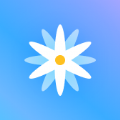《MIUI12》悬浮小窗开启关闭方法
2024-02-02 13:02:34
编辑:锦年
小米MIUI12系统上线了悬浮小窗功能,该功能和画中画类似,可以让打开的程序悬浮在桌面上,但是很多用户不知道MIUI12悬浮小窗怎么开启,下面小编就给大家带来MIUI12悬浮小窗开启和关闭方法,一起来看看吧!

《MIUI12》悬浮小窗开启方法
MIUI悬浮小窗开启方法
1.升级到MIUI12系统后,在主界面从下方的小白条向上滑动,打开后台任务管理中心;
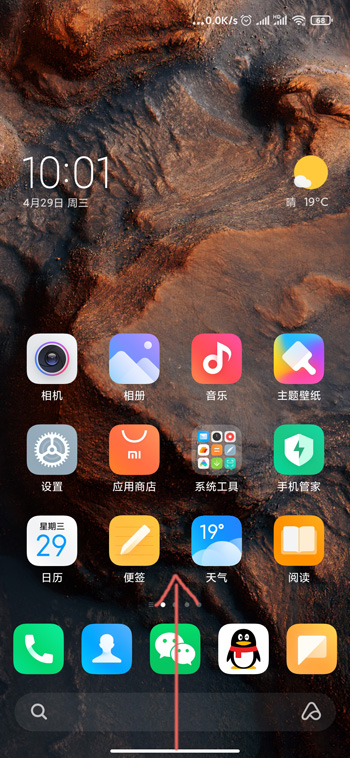
2.在后台任务管理中心中点击左上角的【小窗应用】;
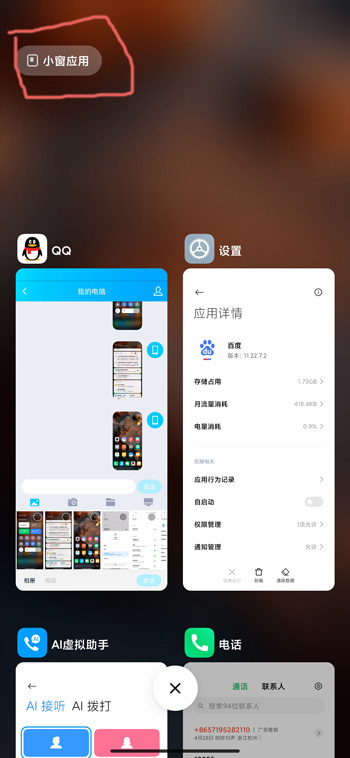
3.选择最近打开的想要设置为小窗口显示的应用,这里以百度为例;
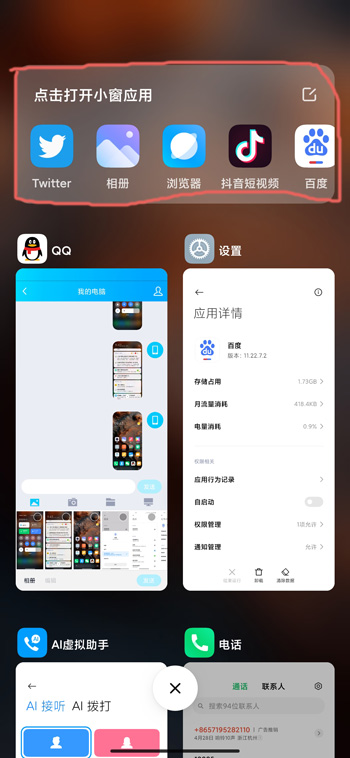
4.点击百度后可以看到百度就以小窗口的形式展现在桌面上了,大家还可以调节窗口大小以及显示的具体位置。
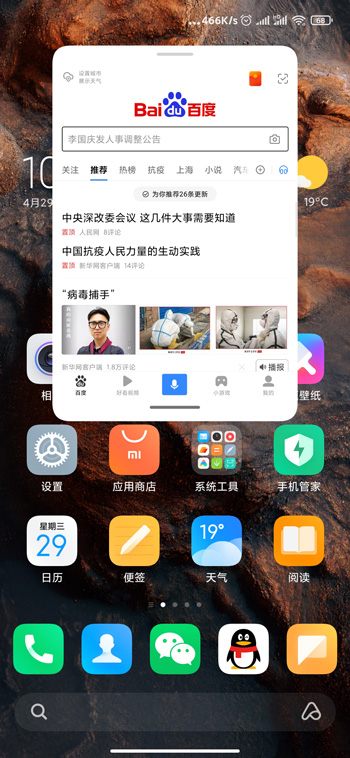
MIUI12悬浮小窗关闭方法
1.在悬浮小窗口的底部可以看到一个灰色的横线,从这个横线的地方向上滑动,直到窗口消失;
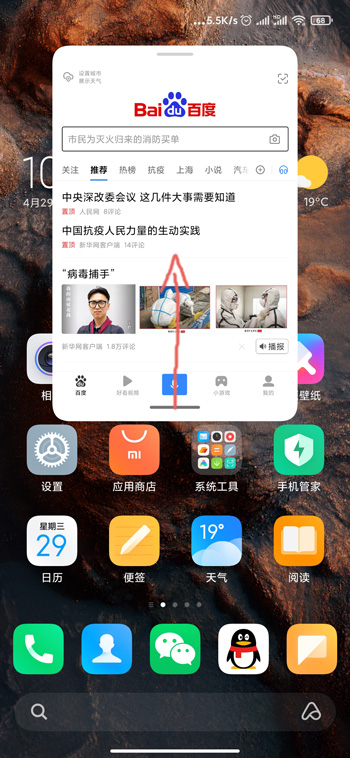
2.经过一段顺畅的动画后,大家可以看到悬浮小窗已经不见了,这时候小窗应用就已经关闭了。
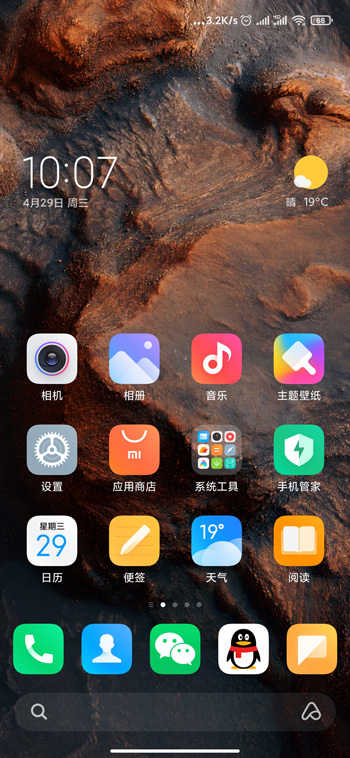
相关文章
更多- 小米miui12.5支持机型介绍2024-04-16670
- 小米miui12.5内测资格题目答案2024-04-16532
- 《MIUI12》功能教程大全2024-02-021600
- 《MIUI12》桌面图标大小修改方法2024-02-021409
- 《MIUI12》区域截屏设置方法2024-02-021119